
Conceptes generals d’edició a l’app Fotos del Mac
Amb les eines d’edició de l’app Fotos, pots escapçar i girar fotos ràpidament, aplicar filtres, millorar fotos i molt més. Pots duplicar les fotos o provar ajustos i copiar aquests ajustos a altres fotos. Si no t’agraden els canvis que has fet a una foto, els pots desfer.
Editar una foto o un vídeo
A l’app Fotos
 del Mac, fes una de les accions següents:
del Mac, fes una de les accions següents:Fes doble clic a la miniatura d’una foto o vídeo i, a continuació, fes clic a “Editar” a la barra d’eines.
Selecciona la miniatura d’una foto o un vídeo i prem Retorn.
Fes una de les accions següents:
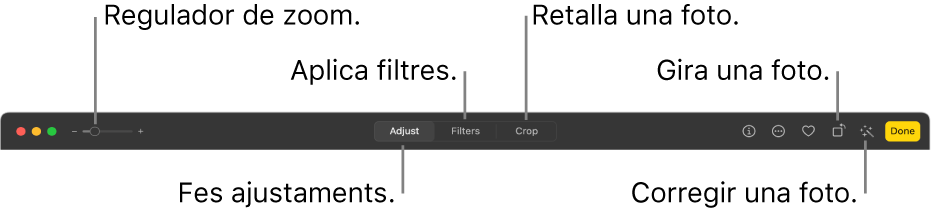
Per apropar o allunyar una foto: fes clic al regulador de zoom o arrossega‘l.
Fer ajustos: fes clic a “Ajustar” per mostrar les eines d’ajust. Consulta Ajustar la llum, l’exposició i altres paràmetres d’una foto.
Aplicar filtres: fes clic a “Filtres” per mostrar els filtres que pots aplicar per canviar l’aspecte d’una foto o d’un vídeo. Consulta Utilitzar un filtre per canviar l’aspecte d’una foto.
Escapçar la imatge: fes clic a “Escapçar” per mostrar les opcions per escapçar una foto o un vídeo. Consulta Escapçar i redreçar fotos.
Girar una foto o un vídeo: fes clic al botó de girar
 de la barra d’eines per girar la imatge cap a l’esquerra. Continua fent clic fins que tingui l’orientació que vols. Fes clic al botó amb la tecla Opció premuda per girar la imatge cap a la dreta.
de la barra d’eines per girar la imatge cap a l’esquerra. Continua fent clic fins que tingui l’orientació que vols. Fes clic al botó amb la tecla Opció premuda per girar la imatge cap a la dreta.Millorar una foto o un vídeo automàticament: fes clic al botó “Correcció automàtica”
 perquè el color i el contrast de la foto o del vídeo s’ajustin automàticament. Per desfer els canvis, prem Ordre + Z o fes clic a “Revertir a l’original”.
perquè el color i el contrast de la foto o del vídeo s’ajustin automàticament. Per desfer els canvis, prem Ordre + Z o fes clic a “Revertir a l’original”.
Per sortir de l’edició, fes clic a “Fet” o prem Retorn.
Mentre edites una foto o un vídeo, pots prémer les tecles de fletxa per passar a altres ítems.
Duplicar una foto
Per crear diverses versions d’una foto o d’un vídeo, pots duplicar-lo i treballar amb la còpia.
A l’app Fotos
 del Mac, selecciona l’ítem que vols copiar.
del Mac, selecciona l’ítem que vols copiar.Selecciona Imatge > Duplicar 1 foto (o prem Ordre + D).
Quan dupliquis una Live Photo, fes clic a “Duplicar” per incloure la part de vídeo o bé fes clic a “Duplicar com a foto estàtica” per incloure només la imatge estàtica.
Comparar l’abans i el després de l’edició d’una foto o un vídeo
Mentre edites un ítem, pots comparar la versió editada amb l’original.
A l’app Fotos
 del Mac, fes doble clic a una foto o un vídeo per obrir-lo i, a continuació, fes clic a “Editar” a la barra d’eines.
del Mac, fes doble clic a una foto o un vídeo per obrir-lo i, a continuació, fes clic a “Editar” a la barra d’eines.Per veure la imatge original, fes clic de manera sostinguda al botó “Sense ajustos” o mantén premuda la tecla M.
Deixa de prémer el botó o la tecla M per veure l’ítem amb les edicions.
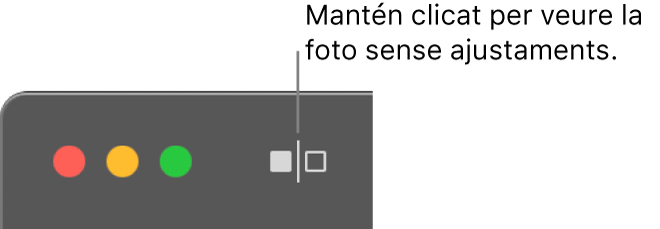
Copiar i enganxar edicions
Un cop hagis editat una foto o vídeo, pots copiar les edicions que has fet i enganxar-les en altres ítems. Pots enganxar edicions a diversos ítems alhora.
Nota: No és possible copiar i enganxar la configuració de l’eina de retoc, de l’eina d’ulls vermells, de l’eina d’escapçament ni de les extensions de tercers.
A l’app Fotos
 del Mac, fes doble clic a un ítem en què hagis fet ajustos i, després, fes clic a “Editar” a la barra d’eines.
del Mac, fes doble clic a un ítem en què hagis fet ajustos i, després, fes clic a “Editar” a la barra d’eines.Selecciona Imatge > Copiar les edicions.
Fes clic a l’ítem (o fes clic en diversos ítems amb la tecla de control premuda) al qual vols aplicar els ajustos.
Selecciona Imatge > Enganxar les edicions.
També pots fer clic a un ítem amb la tecla de control premuda en la vista d’edició i seleccionar “Copiar les edicions” o “Enganxar les edicions”.
Desfer canvis
Pots eliminar ràpidament els canvis en una foto o un vídeo.
A l’app Fotos ![]() del Mac, fes qualsevol de les accions següents:
del Mac, fes qualsevol de les accions següents:
Desfer l’últim canvi que has fet: ves a Editar > Desfer o prem Ordre + C.
Desfer tots els canvis i restablir la imatge original: Selecciona la foto o vídeo i selecciona Imatge > Revertir a l’original.